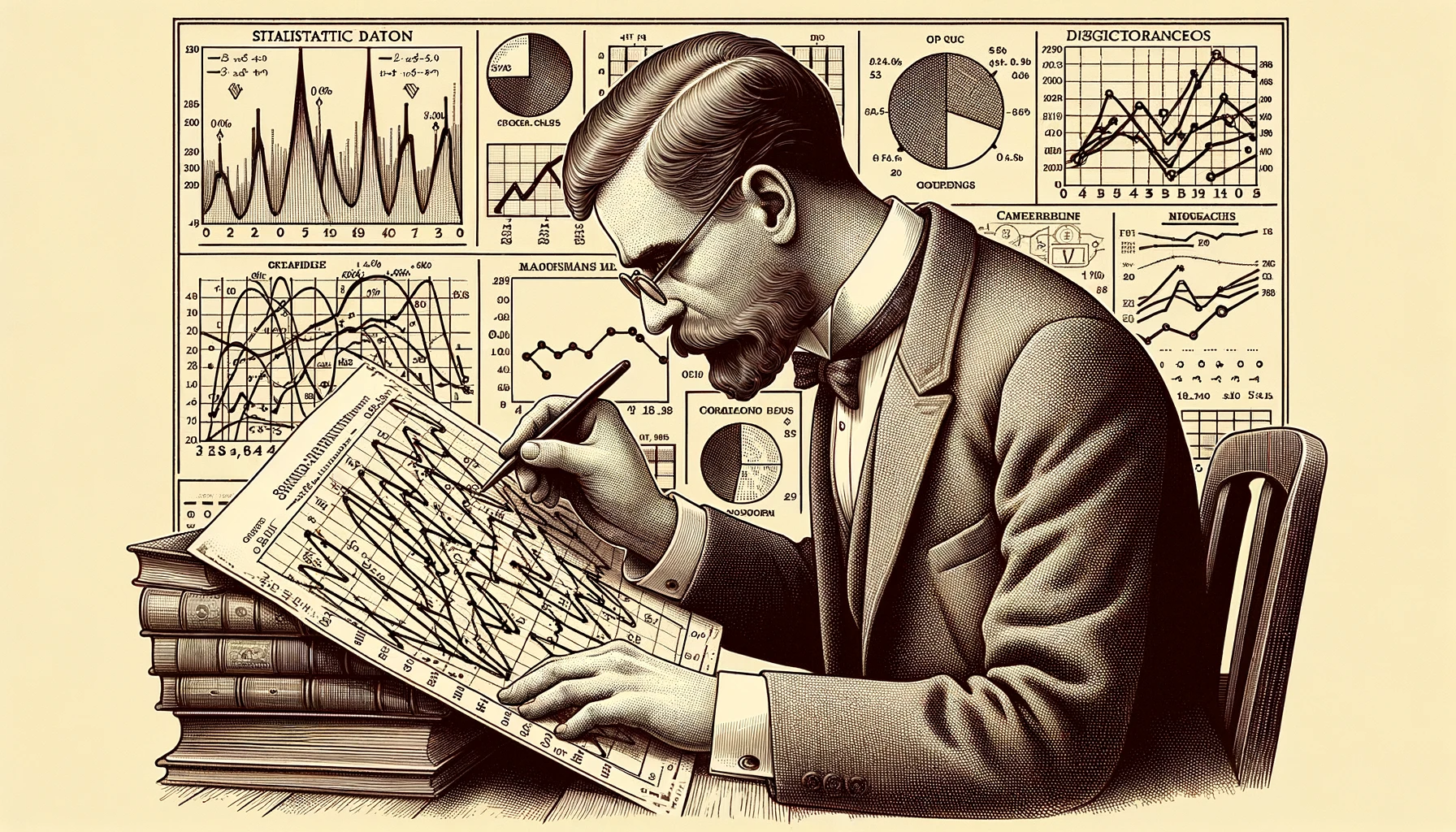別のお題 『google trendを使って、過去1年のopenaiとmetaを比較してください。対象は日本に絞ってください』
初めに
前回の記事では、Yahooファイナンスからデータを取得してグラフ化してみましたが、今回はGoogle Trendを使ってみます。
皆さんも、Google Trendで作成したチャートをプレゼン資料に挿入したことがあるのではないでしょうか。Google Trendの操作はとても簡単なので困る事はないのですが、もし『日本語で指示するだけでGoogle Trendチャートが作成できる』となったら便利ではないですか?
ということで、今回はGoogle Trendから情報を取得し、キーワードのトレンド比較に挑戦してみます。
前回の記事はこちらにあります。よかったら、見てやってください。
Open Interpreterを試した環境
前回と同じです。
OS: macOS Ventura 13.5.2
Pythonのバージョン: Python 3.11.5
インストール
$ pip install open-interpreter
これだけです!
実行結果
せっかくなので、ホームページで実行できるGoogle Trendと比較してみます。
お題
『google trendを使って、過去1年のopenaiとmetaを比較してください。対象は日本に絞ってください』
Google Trendの場合
答えは瞬時に表示されました。
比較したいキーワードの入力とあとは数クリックで実行できるので便利ですね。
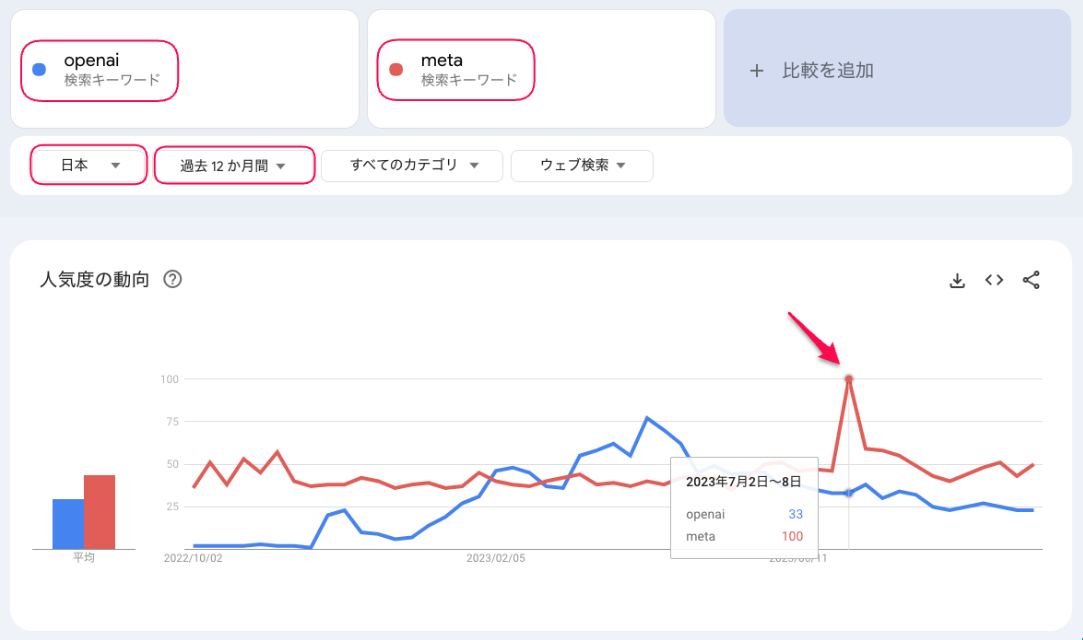
Metaがぐいっと伸びているのは、Llama2の発表の時のようですね。
Open Interpreterの場合
実行
$ interpreter -y
この後、GPT-4を使うのか、Code-Llamaを使うのか、聞いてきました。
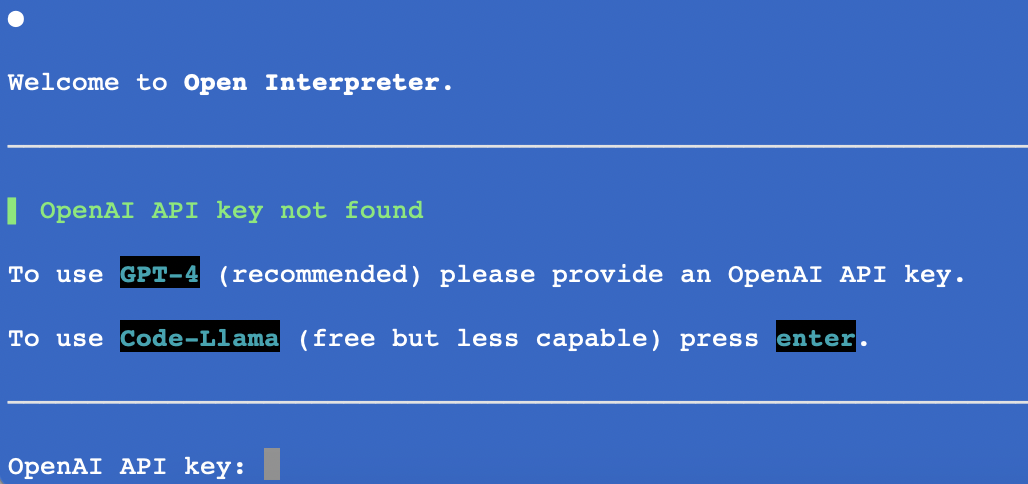
GPT-4のAPI Keyを入力して進みます。
お題を入力します。

Open Interpreterが動き出しました。
いきなりコードを生成するのではなく、お題を達成するための実行プランを考えてくれます。
(感心感心)
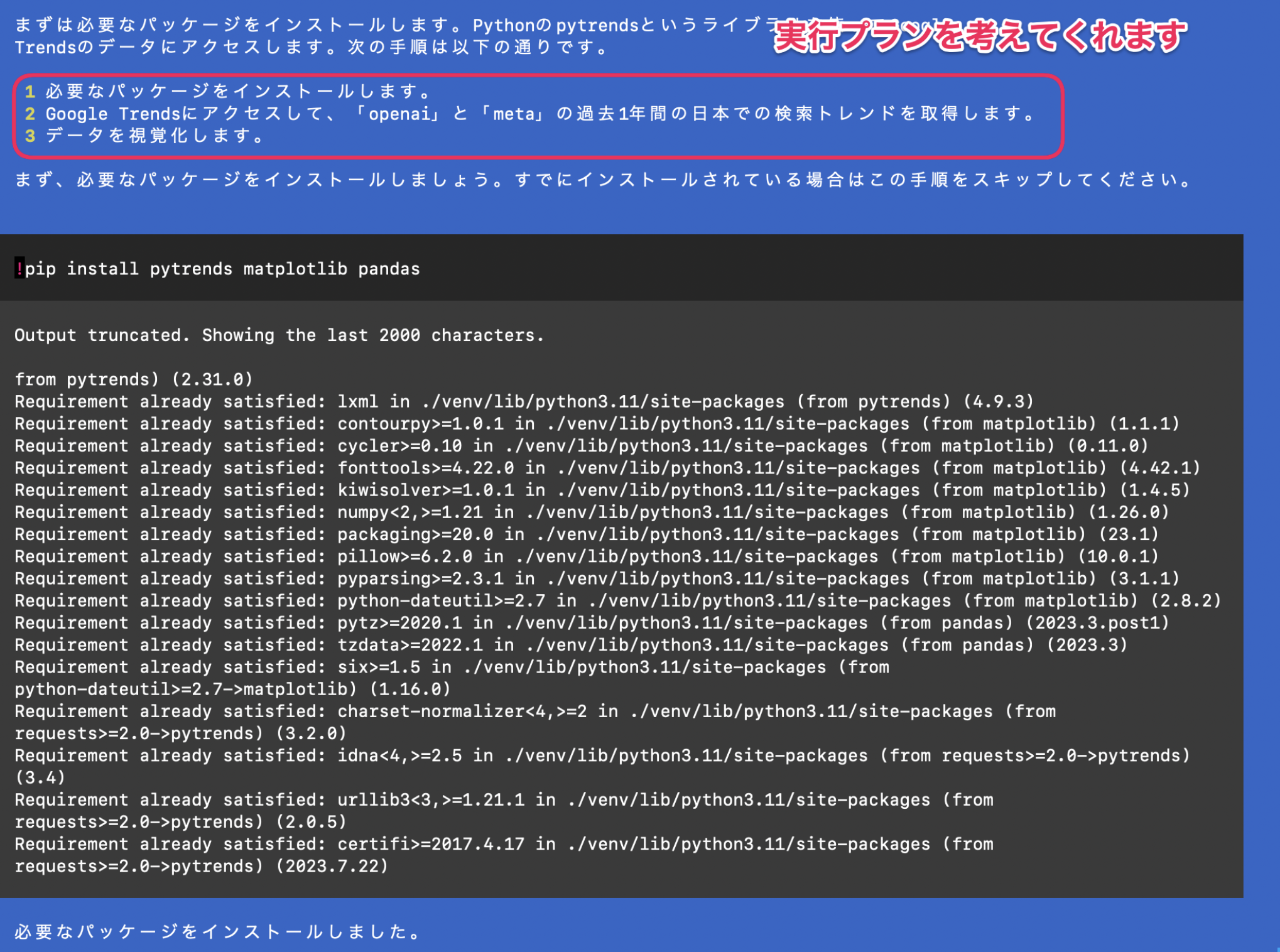
なんか、以前より実行過程が丁寧になっている!
コードがパーっと表示されるだけでなく、コードの中で設定するパラメータの説明が表示されています。
TrendReq()という関数があるんですね。勉強になります![]()
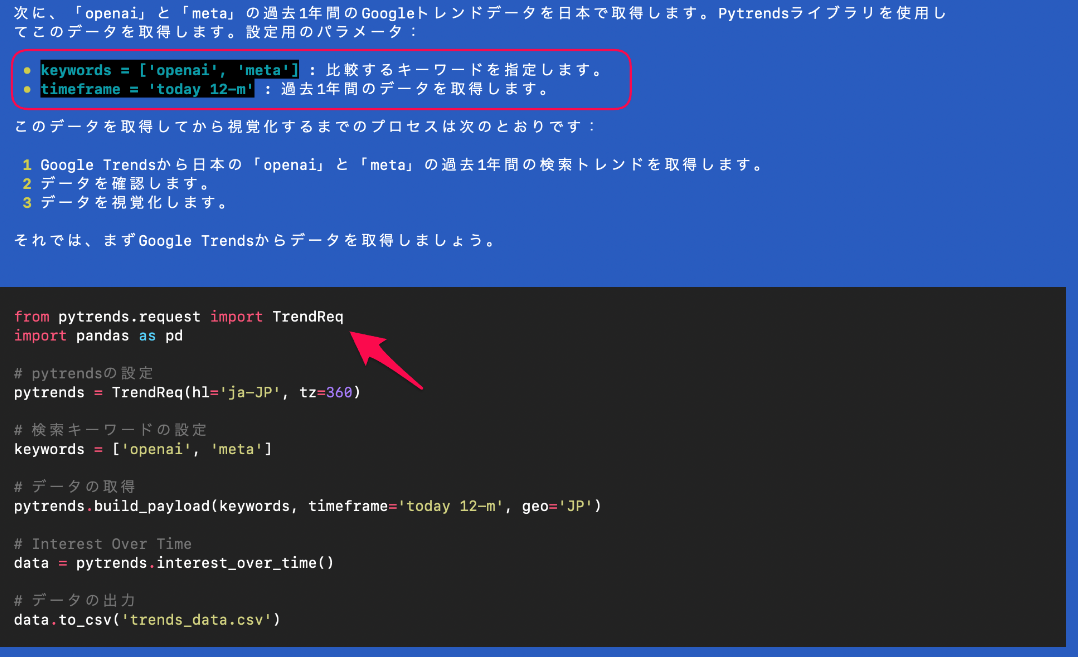
なんとも丁寧な説明w
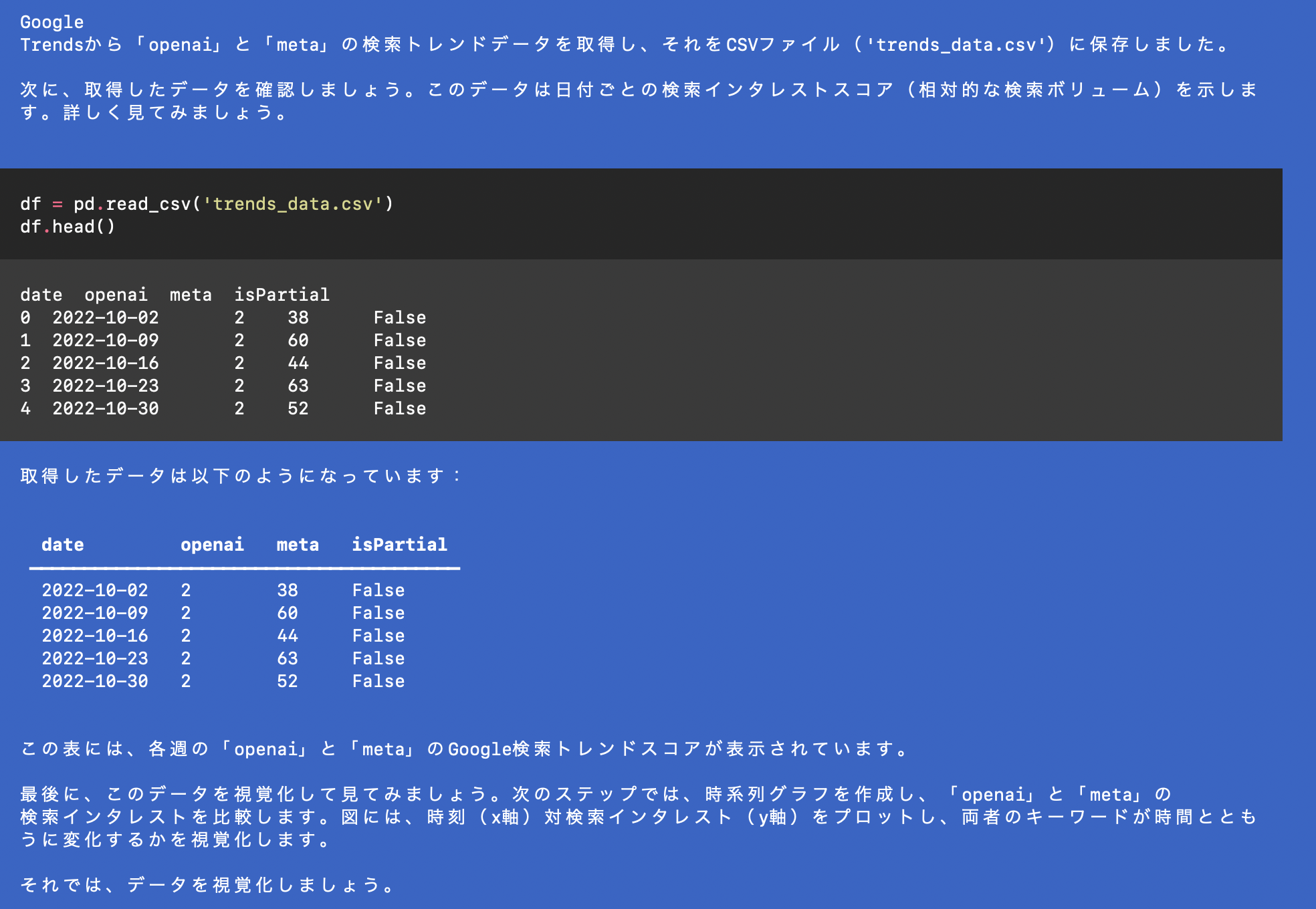
今回もどうやらエラーが発生したようです。
ただし、[修正前]と[修正後]をきっちりと説明した上で再実行してくれます。
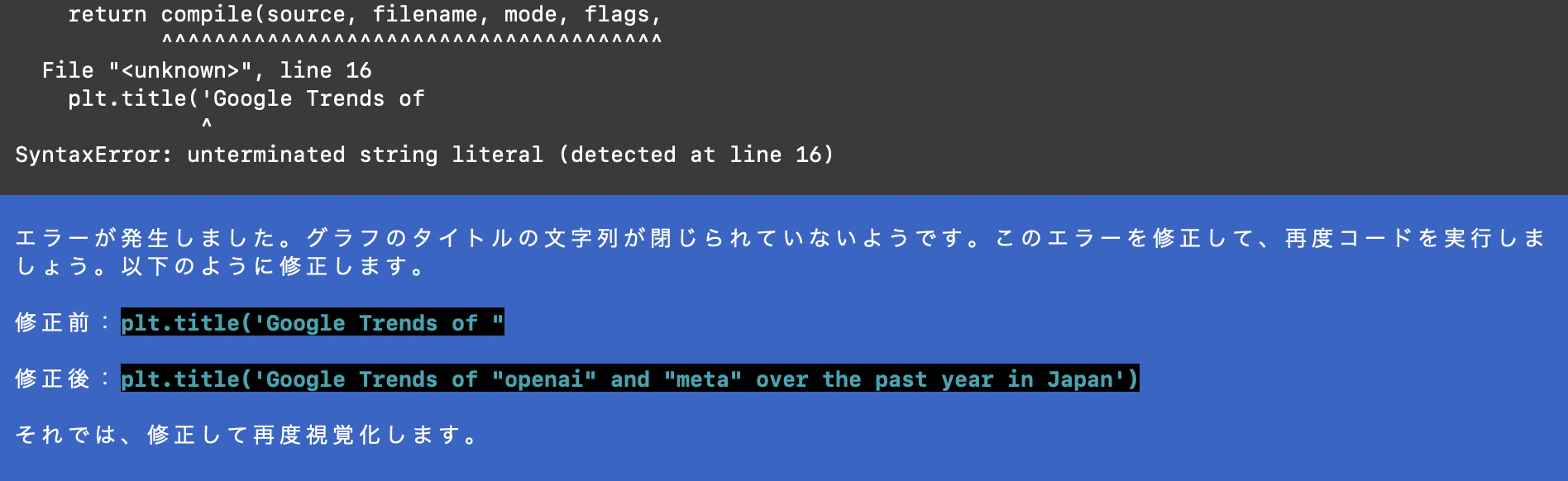
別のエラーが発生するも、修正したコードで実行を再開。
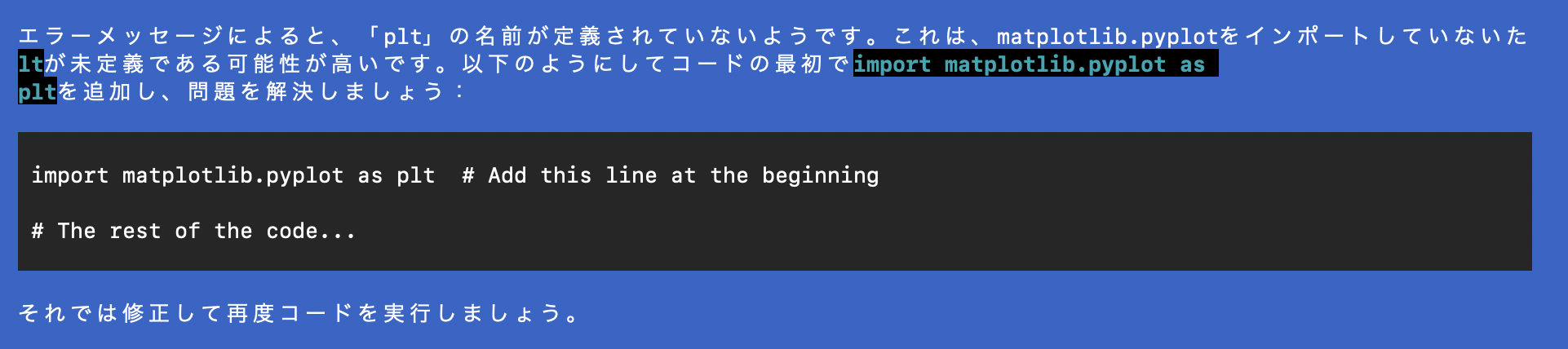
実行してから、数分後、突然、matplotlibの出力が画面に表示されました!
今回は画像ファイルとして保存し、それをオープンする形で画面上に表示されました。
結果も画像ファイルとして残っていて便利です。
いやー、凄すぎです。
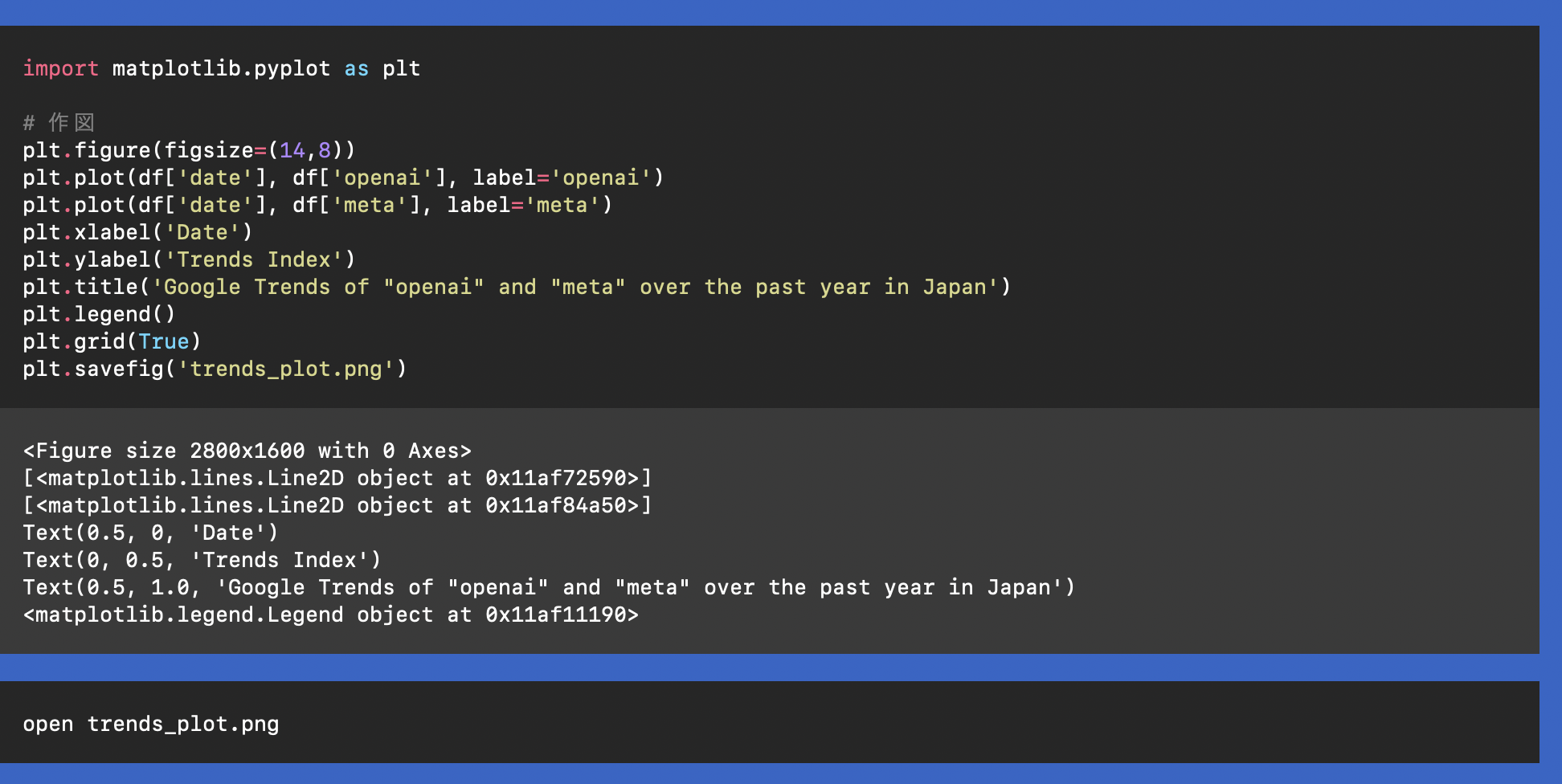
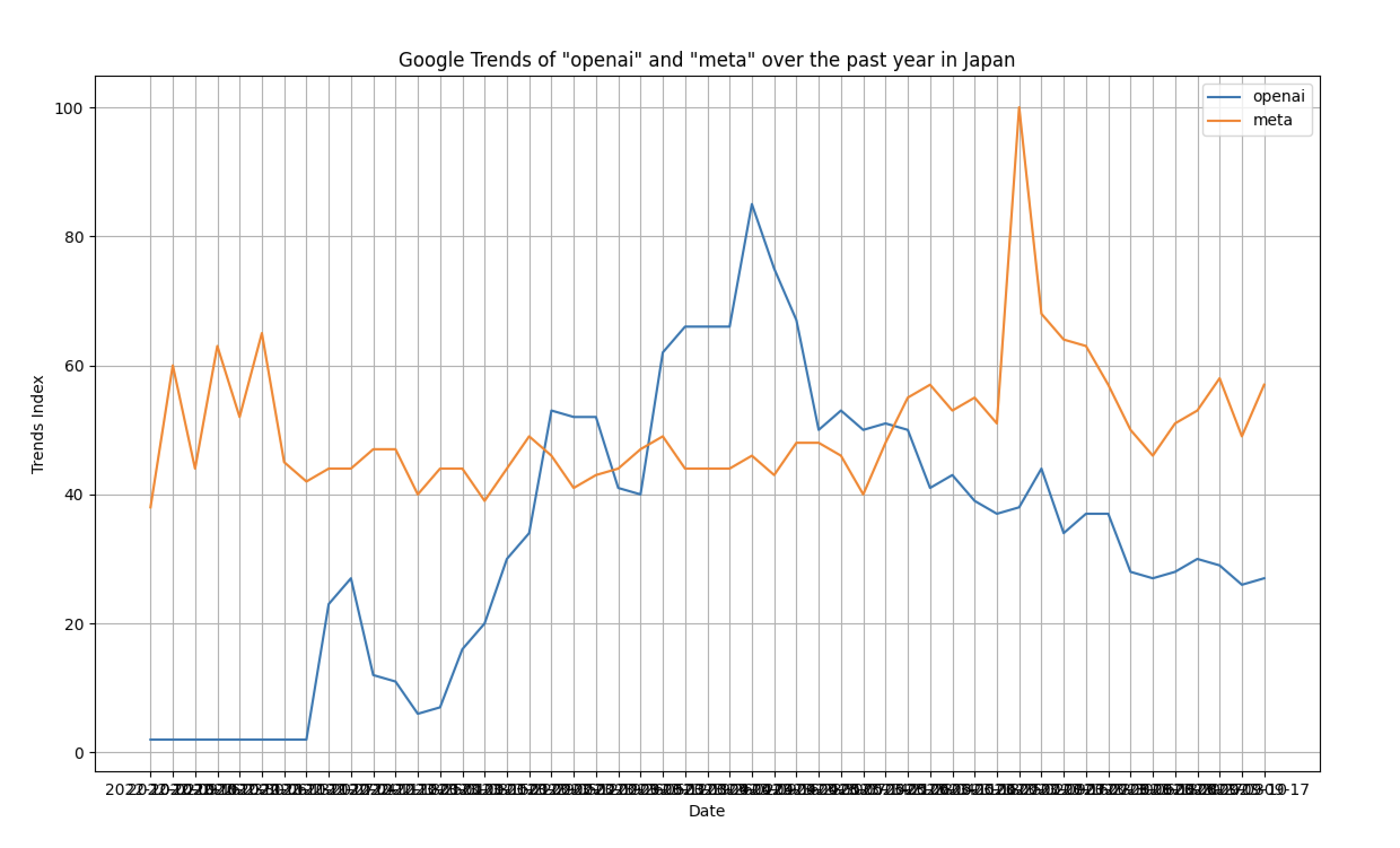
表示されたグラフの説明も出力してくれました。(親切)

比較しやすいように、Google Trendの結果を再掲します。
縦軸のレンジが異なりますが、しっかりと正しい結果を出してくれました。
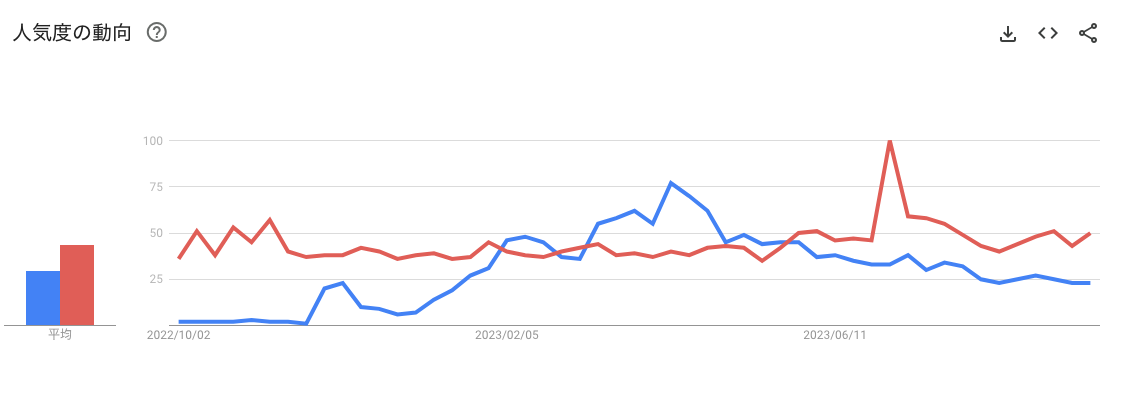
終わりに
前回も言いましたが、Open Interpreterは、導入が簡単、途中エラーが発生するも自己解決しながら動き続ける、パッと答えが出る、ですごく便利ですね。
また、途中途中で、エラーとその修正内容、実行経過の解説もしてくれてさらに親切度アップです![]()
open-interpreterモジュールをアップグレードした効果なのでしょうかね。。。
いや〜、色々と使えそうだ ![]()
あくまでも、一個人の感想です。
あと、実際に試される方へ!
オプション-yを指定すると、プログラム実行の確認をユーザーに聞き返してこないので便利ではありますが、実行したいタスクによりますが、Open Interpreterが生成するプログラムにエラーが頻繁に発生すると、修正とやり直しも頻繁に発生しているようで、GPT-4のRate limits(200 RPM)に引っかかるタスクを経験しました。
課金もそれなりに発生するので、
$ interpreter
のように、オプション-yを指定せず、都度、確認し実行を許可する方が安全かもしれません。
なお、OpenAIをご利用の場合、多少の遅れはあるものの、今どれぐらい使っているのかをOpenAIのUsageで見れます。ご参考まで!
参考